Как транслировать изображение с экрана компьютера на телевизор?
ВАЖНО: Эта статья относится только к определенным продуктам. Пожалуйста, ознакомьтесь с Применимыми продуктами в верхней части этой статьи.
Трансляция с компьютера с ОС Windows
Изображение с экрана компьютера можно транслировать на телевизор без проводов с помощью Google Chrome:
ПРИМЕЧАНИЕ. Если браузер Google Chrome еще не установлен на вашем компьютере, сначала установите его.
- Подключите компьютер к той же сети Wi-Fi, к которой подключен телевизор.
- Откройте браузер GoogleChrome.
- В правой части окна браузера нажмите значок Настройки и выберите Трансляция.
- На вкладке Трансляция выберите доступный телевизор, чтобы подключить телевизор к компьютеру без проводов.
ПРИМЕЧАНИЕ. Характеристики браузера могут быть изменены без уведомления.
ПРИМЕЧАНИЯ.
- При необходимости выполните обновление браузера Google Chrome.
- Если на телевизоре отображается весь экран компьютера, а не только окно браузера, на вкладке Трансляция нажмите Источник, а затем выберите Трансляция содержимого рабочего стола.
- Просмотр платных сервисов потоковой передачи не доступен при использовании функции Трансляция.
- В зависимости от типа контента некоторые видео могут также быть недоступны при использовании функции Трансляция.
Как вывести изображение с компьютера или ноутбука на телевизор. II СПОСОБА
Трансляция с компьютера Mac
ВАЖНО! Данная функция доступна только на определенных моделях. Для получения подробной информации о совместимых моделях см. следующую статью: Поддерживает ли мой телевизор Apple AirPlay 2 и HomeKit?.
Приложение Apple Airplay позволяет транслировать экран компьютера на телевизоре без использования проводов. Для получения подробной информации см. следующую статью: Apple AirPlay: отображение контента с устройств Apple на телевизоре.
Для просмотра этого видео в Youtube примите все файлы cookie.
Зайдите в настройки файлов cookie ниже и включите сохранение файлов cookie для Youtube в разделе «Функциональные».
Источник: www.sony.ru
Как передать изображение с ПК на экран телевизора?
Экраны современных телевизоров стали такими большими, что по разрешающей способности с ними сравнится далеко не каждый монитор. Да и кому захочется смотреть фильмы или играть на скромных 19/24 дюймах, если можно удобно развалиться на диване и наслаждаться красочной картинкой на большом экране? Тем более, сейчас существует множество простых способов вывести изображение на дисплей телевизора прямо с компьютера или ноутбука.

Самый простой и удобный вариант — подключить ПК к телевизору через разъем HDMI с помощью соответствующего кабеля (обычно он поставляется в комплекте с ТВ, но в противном случае приобрести его можно в любом магазине электроники). После подключения необходимо выбрать вывод изображения на внешний экран в системных настройках Windows. Такой вариант максимально прост и удобен, к тому же, он обеспечивает передачу не только видеоизображения, но и звука.
Если же у компьютера или телевизора нет разъема HDMI (например, мы имеем дело с устаревшей моделью), остается уповать на один из более древних интерфейсов, которые уж точно найдутся в обоих устройствах. И тут нам поможет проверенный старичок VGA. Принцип подключения такой же: ПК и телевизор соединяются кабелем, после чего в настройках Windows можно выбрать трансляцию на ТВ.
Однако есть два неприятных нюанса. Во-первых, максимальное разрешение картинки составит 640×480 точек, что несколько не дотягивает даже до HD-стандарта. А во-вторых, по VGA передается только картинка: в таком случае придется либо выводить звуковую дорожку через компьютерные колонки, либо подключать систему домашнего кинотеатра напрямую к звуковой карте ПК.
Беспроводные коммуникации помогут в тех случаях, когда физически компьютер и телевизор никак не встретятся: например, не дотягивается кабель или нет разъема HDMI в компьютере, а заморачиваться с другими проводами не хочется. В конце концов, беспроводное соединение всегда лучше с эстетической точки зрения.
Тут на помощь придет самый обычный модуль Wi-Fi, на основе которого многие производители электронных устройств сделали сервисы для трансляции контента. Иногда речь идет лишь о банальном обмене мультимедийными файлами (стандарт передачи данных DLNA), иногда о полноценной замене монитора — для этого существуют технологии Intel WiDi и AMD Wireless Display. Обратите внимание на то, что в случае с беспроводным подключением очень важно правильно выбрать телевизор: очень желательно, чтобы у него были функции Smart TV. Вполне возможно, что в предустановленном магазине приложений найдется программа, которая серьезно облегчит процесс синхронизации ПК и телевизора.
Как видите, вывести изображение с компьютера на телевизор совсем нетрудно, а взамен вы получите удобный инструмент для домашних киносеансов, коллективных просмотров фотографий из отпуска или игровых баталий на большом экране.
Источник: www.shkolazhizni.ru
Как передать изображение с компьютера на телевизор через Wi-Fi
Современные технологии не стоят на месте. И сегодня почти каждый владелец компьютера и ТВ может без лишних проводов транслировать медиа с персонального компьютера или ноутбука на экран своего телевизора. Но несмотря на то, что данный процесс достаточно простой, не каждый знает, как именно это можно сделать. Поэтому для удобства пользователей здесь размещена подробная информация о том, как передать изображение с компьютера на телевизор через Wi-Fi.
Требования к ТВ
Чтобы не ограничиваться одним телевидением и иметь возможность передавать медиафайлы с компьютера на телевизор через Wi-Fi, необходимо наличие беспроводного адаптера у последнего. Как правило, он есть у всех ТВ со встроенной функцией Смарт. Опция позволяет подключаться к домашнему маршрутизатору и получать с его помощью нужные данные.

Существуют конкретные требования к SmartTV
Также для реализации вывода изображения на большой экран подойдут современные телевизоры с опцией Wi-Fi Direct. Она позволяет телевизору самостоятельно создавать беспроводную сеть, и роутер для установки связи между устройствами уже не потребуется.

Для данных целей подходит и ТВ с HDMI входом. В таком случае необходимо подключение мини РС размером с флешку.
Если же телевизор достаточно простой и не имеет ни одной из вышеперечисленных функций, можно воспользоваться специальной приставкой.
Обратите внимание! Наличие любой из вышеперечисленных опций телевизора позволяет выводить мультимедийные файлы с компьютера на дисплей ТВ.
Для чего это нужно
Передача данных с монитора ПК или ноутбука на ТВ — это очень практичная функция, а масштабы применения безграничны. Так, данная опция часто используется для удобства просмотра фотографий или видеороликов, что особенно актуально в больших компаниях. Позволяет с комфортном смотреть любимые фильмы или слушать музыку. Будет полезна для трансляции презентационных материалов на совещаниях различных компаний и в школах, для трансляции игр и проч.
Как вывести изображение с компьютера на телевизор через Wi-Fi
Первое, что нужно сделать для трансляции с ПК на ТВ через Wi-Fi — это активировать беспроводное подключение.
Важно! При установке связи компьютер — телевизор Wi-Fi интернет-соединение для всех устройств должно устанавливаться от одного маршрутизатора. В противном случае связь между ПК и телевизором наладить не удастся.
Установить Wi-Fi соединение на телевизоре можно в настройках ТВ через раздел «Сеть». В зависимости от модели плазмы название раздела может отличаться. Далее необходимо активировать сетевой адаптер и из доступных точек осуществить подключение к нужному роутеру.
На компьютере нужно выполнить следующие действия:
- Через «Панель управления» во вкладке «Все элементы панели управления» выбрать «Администрирование».
- Далее нужно зайти в раздел «Локальная политика безопасности» и открыть пункт «Политика диспетчера списка сетей», который находится с левой стороны.
- В данном пункте нужно войти в «Свойства» того соединения, которое нужно изменить.
- В «Свойствах» открыть вкладку «Сетевое расположение», выбрать тип «Личное» и сохранить изменения.
Следующие действия направлены на подготовку папок, изображение из которых будет дублироваться на ТВ:
- Кликнув правой кнопкой мыши, открыть «Свойства» папки, содержимое которое необходимо продублировать.
- В подразделе «Доступ» открыть пункт «Расширенная настройка».
- Поставить галочку напротив пункта «Открыть общий доступ» и сохранить изменения.
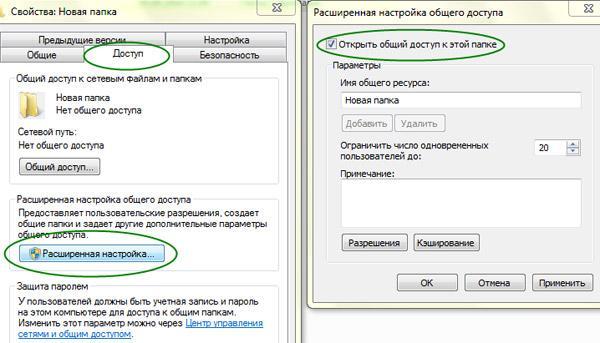
Раздел с общим доступом
Далее нужно снова вернуться к ТВ и в пункте о воспроизведении контента с внешних источников отметить «Подключение ПК». Это откроет доступ телевизору к папкам компьютера, медиаконтент которых нужно дублировать.
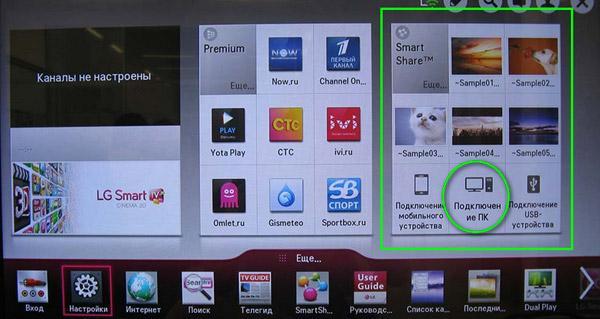
Обратите внимание! Если речь идёт о телевизоре со встроенной функцией Wi-Fi Direct, то подключение к роутеру не понадобится, связь устанавливается напрямую по принципу Bluetooth-соединения и распространяется на расстояние до 200 м. Далее нужно следовать вышеуказанной пошаговой инструкции.
Для дублирования рабочего стола ПК или ноутбука на телевизоре используются технологии Intel WiDi, Miracast и др. Их детальное описание и инструкция по применению даются ниже.
Варианты подключения ПК к телевизору через Wi-Fi
Вариант такого подключения частично определяется техническими характеристиками и возможностями телевизора. К самым популярным методам относят:
- путем беспроводного подключения от одного маршрутизатора с помощью встроенного сетевого адаптера (DLAN);
- с помощью функции Wi-Fi Direct;
- благодаря технологии WiDi;
- с помощью программы Miracast или MiraScreen адаптера и пр.
Передача медиа с ноутбука на телевизор по Wi-Fi (DLAN)
DLNA, или Digital Living Network Alliance — это набор стандартов, который позволяет совместимым устройствам осуществлять приём и передачу различных медиафайлов с помощью беспроводного подключения. Иными словами, это открытие доступа к папкам, содержимое которых нужно отправить.
Чтобы перенести контент таким способом, нужно воспользоваться вышеописанным алгоритмом по передаче данных через вай-фай.
Обратите внимание! Иногда для трансляции медиа с ПК на телевизор с помощью функции DLAN используются программы. К таковым относят Plex, HMS, Mezzmo, Kodi, Serviio, Tversity, Samsung Allshare и др.
Как через Wi-Fi передать картинку на ТВ
Чтобы это сделать, есть три способа, которые описаны ниже.
Технология WiDi
Это протокол Wi-Fi соединения, который поддерживается только ТВ с процессором Intel. Также обязательны наличие встроенного сетевого адаптера этой фирмы и загрузка на ПК программы Intel Wireless Display.
После подготовки приступают непосредственно к передаче изображения на экран телевизора. Для этого нужно:
- Активировать поддержку WiDi.
- На ПК или ноутбуке запустить программное обеспечение Intel Wireless Display.
- После этого в программе отобразятся все устройства, которые есть в данной сети. Из них выбрать нужный ТВ.
Обратите внимание! В процессе подключения может запрашиваться ключ безопасности.
Далее можно непосредственно приступать к дублированию картинки с монитора ноутбука на телевизор.
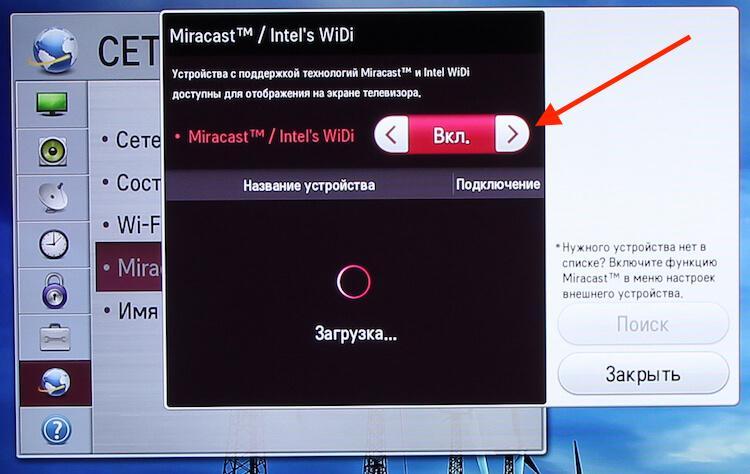
Технология Miracast
Это ещё один протокол беспроводной связи. Поддерживается последними версиями Windows и большинством современных ТВ, например, некоторыми моделями LG, Sony, Panasonic, Samsung пр. Если данная встроенная функция отсутствует, то можно приобрести адаптер.

Для передачи изображения по такой технологии нужно выполнить следующие действия:
- В настройках телевизора включить опцию Miracast. Если включить поддержку данной программы не удаётся, необходимо проверить состояние подключения к беспроводной сети.
- На компьютере через панель Charms войти в «Устройства», далее в «Проектор». После этого выбрать пункт «Передать на беспроводной дисплей».
Важно! Если последний пункт отсутствует, это значит, что ноутбук не поддерживает данный вид связи. Для решения возникшей проблемы можно обновить версию драйвера беспроводного адаптера.
Chromecast от Google
Chromecast — это мини-компьютер с ОП Android. Для его использования обязательно наличие HDMI входа на телевизоре. Chromecast отлично работает с YouTube, а может и перенести одну из вкладок браузера Chrome на экран телевизора.

Обратите внимание! При перенесении материала на экран телевизора с помощью Chromecast от Google ноутбук может находиться в выключенном состоянии.
Как подключить обычный телевизор к ноутбуку через Wi-Fi
Для данного вида трансляции изображения обычным телевизором наличие встроенного беспроводного адаптера обязательно. Тогда можно осуществить передачу данных по технологии DNLA.
Подготовка телевизора к данному процессу осуществляется через настройки сетевого подключения.
Если компьютер не видит телевизор или не воспроизводит видео
Для решения такой проблемы первое, что необходимо сделать, это проверить Wi-Fi подключение всех устройств. Если со связью всё в порядке, то, возможно, поможет обновление драйвера беспроводной сети.
Иногда это может происходить и из-за отсутствия поддержки выбранного видеоформата.
Обратите внимание! Приступать к процессу передачи изображения с ПК на ТВ нужно только после ознакомления со спецификацией последнего.
Таким образом, создавая связь ТВ-ПК можно легко найти альтернативу Smart TV. Хотя эти две технологии прекрасно уживаются и вместе. Главное — делать все так, как описано в инструкции.
Источник: mirinfo.ru